- Easeusについて
- 会社情報
- ダウンロードセンター
- お問い合わせ
EaseUS RecExperts
画面上の内容なら、なんでも録画可能な使いやすいスクリーンレコーダー
- キャプチャーの範囲を自分で自由に選択可能
- ディスクプレイ、ウェブカム及び音声を同時に、または別々で記録可能
- オンライン会議、ストリーミング動画/音楽など、1クリックで録画可能

概要:
隠し隠しWebカメラレコーダーレコーダーをお探しですか?ゲームプレイやオンラインミーティングを録画するトップ5の機会を見つけるために正しい場所にいます。
現在、アクセシビリティ技術は、子供たちを含む全ての人々にとって容易に利用可能であり、彼らは毎日インターネットに触れる機会があります。だからこそ、自分が不在の場で何が起きているかを追跡することが必要になります。同様に、ゲームプレイやプレゼンテーションを録画すると、イベントが終わった後にハイライトを書き留めるのに役立ちます。
そこで、我々はあなたが進行中の作業を中断することなく助けてくれるトップ5のWebカメラレコーダーを紹介します。我々がテストしたWebカメラレコーダーの統計を参考に、最適なものを選んでください。
| ✅テストした数 | Webカメラレコーダー 9台 |
| 🎆テストしたエディション | 最新バージョン |
| ⭐重視するもの | 使いやすさ、ビデオの画質、機能、ユーザーレビュー |
| ⏰テスト期間 | 1週間 |
| 🏅おすすめ | EaseUS RecExperts |
ここで、隠しWebカメラレコーダーが役立つ点を挙げてみましょう。
市場には一流の隠しWebカメラレコーダーが溢れていますが、自分のニーズに合ったものを見つけるには時間と労力が必要です。ウェブカムレコーダーについて公正な考えを得るためには、その機能性、使いやすさ、カスタマーサポート、プラットフォームの互換性、ユーザーレビューを検討することができます。これが大変そうに聞こえる場合でも心配はいりません。我々があなたのためにトップ5のバリアントを整理し、ほとんどの作業をすでに行っています。
以下に、チェックすべきウェブカムレコーダーのバリエーションをリストアップします。
評価:5/5
対応OS:Windows、MacOS
対象者:ビデオクリエーター、ゲーマー、ポッドキャストクリエーター。画面の全体または一部を一流のビデオとオーディオ品質でキャプチャできます。
EaseUS RecExperts は、優れたビデオ品質とクリアなオーディオ品質を持つ堅牢なフルスクリーンレコーダーです。カスタムエリアや複数の画面を60fpsの設備で録画することも可能です。このソフトウェアのAI背景除去機能により、仮想背景でのビデオ録画が簡単になります。AI背景除去機能を使うと、実際の背景を取り除き、ビデオを録画する際に新しい背景に置き換えることができます。
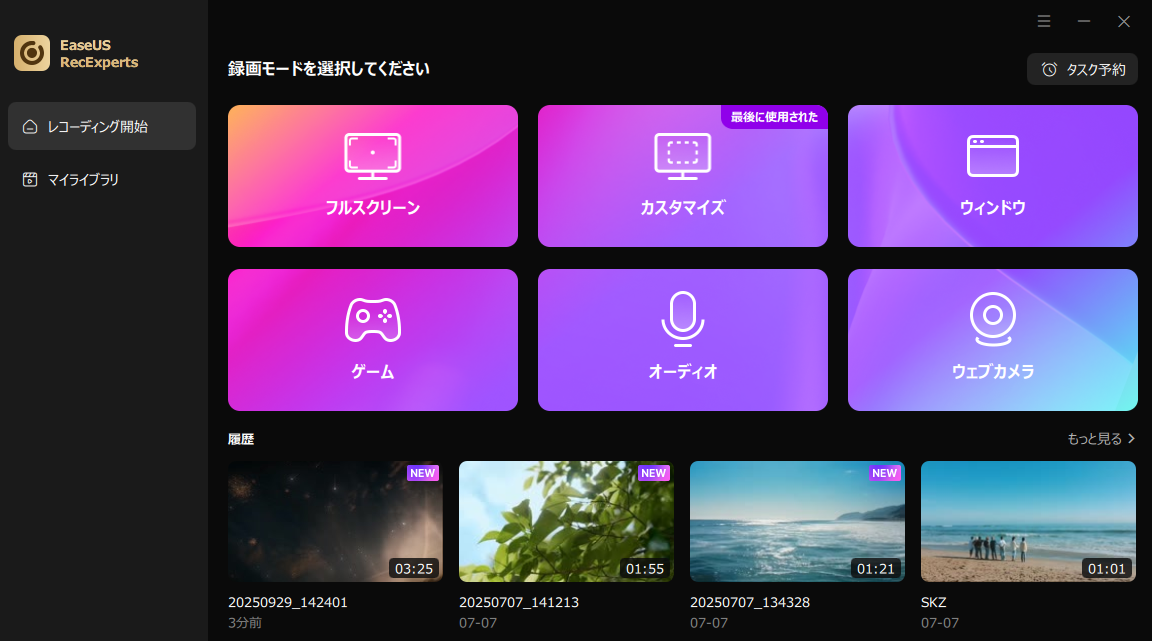
その結果、ぼんやりした風景、スタジオ、教室など、様々な背景効果を選択することができます。AIの影響を最適化するためには、純粋で安定した状況でいることが推奨されます。また、自分のデバイスから写真をアップロードして背景として使用することも可能です。

主な特徴:
このソフトウェアをダウンロードして試しましょう。
長所:
短所:
🧑💻ユーザーレビュー:EaseUS RecExpertsはWindowsとMacOSで見事に動作する素晴らしいスクリーン&オーディオレコーダーです。クリップから余分なノイズを取り除き、鮮明なサウンドを録音します。
評価:4/5
対応OS:Windows OS
対象者:アーティスト、プレゼンター、ビデオクリエーター、またはパソコン初心者の人々でも録画のスケジューリング、FTPサイトへの画像のアップロード、モーション検出などが可能です。
Webcam Surveyorは、Windows 10用の優れた隠しカメラで、圧縮、カスタマイズされたビデオ解像度、フレームレートを提供するための高度な設定を提供し、絶対的なビデオ録画を実現します。使いやすさとともに、モーション検出時にメールアラートの送信、他のアプリの実行、アラート音の再生も提供します。
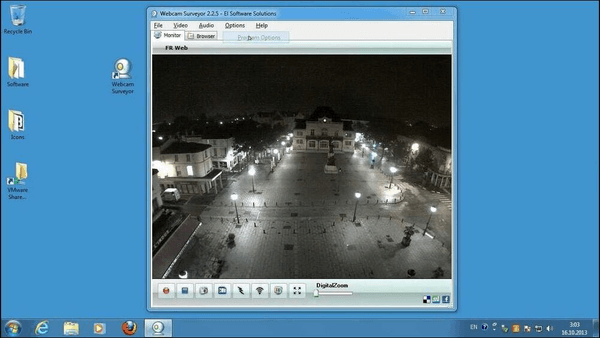
主な特徴:
長所:
短所:
🧑💻ユーザーレビュー:Webcam Surveyorは、Webカメラからのビデオを録画し、他のアプリを実行する追加機能も備えています。しかし、Windowsユーザーに限られています。
評価:3/5
対応OS:Windows
対象者:自分パソコンに詳しくない方。
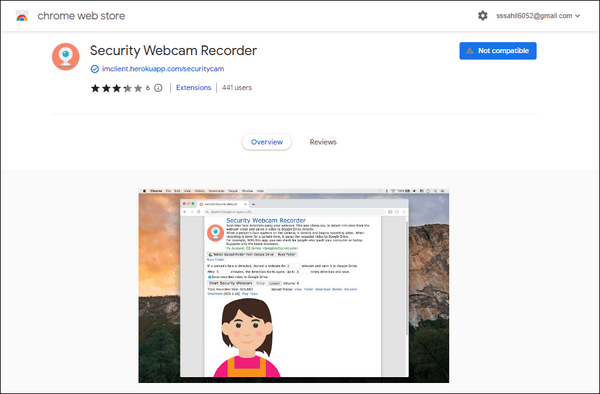
主な特徴
長所:
短所:
🧑💻ユーザーレビュー:シークレットスクリーンレコードオプションにより、PCやラップトップ上の侵入者の活動を防止するのに適しています。しかし、機能が限られているため、定期的な録画は良いオプションではありません。
MacでもWindowsでも、VLCを使って簡単にWebカメラを録画できます。VLCはオープンソースのクロスプラットフォームソフトウェアで、録画ツールとスクリーンキャプチャ機能を内蔵しています。録画中にスクリーンショットを撮ることもできます。
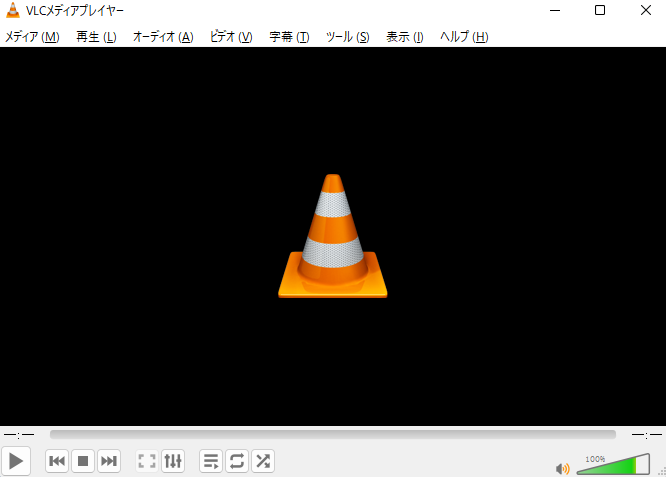
主な特徴
長所:
短所:
🧑💻ユーザーレビュー:VLCは初心者でも操作できるシンプルなUIを持ち、様々なビデオとオーディオフォーマットをサポートする優れたスクリーンレコーダーです。しかし、そのUIはもっとエキサイティングかもしれません。
評価:4.5/5
対応OS:Windows 10以上
対象者:チュートリアル作成者、ポッドキャスター、プレゼンターなど、高品質で魅力的なコンテンツを作成する方。
Movaviは、そのユーザーインターフェイスで見ることができる14の異なる言語にわたって十分なアクセシビリティを提供するWebカメラモーションキャプチャソフトウェアです。それはあなたのデバイスにダウンロードし、インストールした後、オンラインとオフラインの両方の目的のために使用するために利用可能です。

主な特徴:
長所:
短所:
🧑💻ユーザーレビュー:Movaviは、画面とWebカメラを効率的に録画するのに役立ちますが、Windowsユーザーのみに制限されています。
子供が見ているオンラインコンテンツを監視したいのか、ゲームプレイやオンラインミーティング、チュートリアルのビデオを作成するための録画をしたいのか、隠しスクリーンレコーダーはすべてのことを助けてくれます。また、極端なケースで証拠として使用するために、WhatsAppの通話をこっそり録音することもできます。私たちは、プライベートに使用できるスクリーンレコーダーのトップ5のバリエーションと、その特徴、長所と短所、ユーザーフィードバックについて話し合いました。しかし、EaseUS RecExpertsが我々の推奨トップになります。なぜなら、スクリーン録画に加えて、ビデオの編集機能を提供してくれるからです。
1.スパイカメラはどのくらい録画できますか?
スパイカメラはバッテリーとメモリーで動作します。そのため、録画時間の継続性を求めるのであれば、この2つの要素が存在しなければなりません。しかし、一度に録画できる時間は4時間以下です。
2.隠しカメラで声を録音できますか?
通常、隠しカメラはContacamと呼ばれるソフトウェアを使用し、映像と音声を同時に記録することができます。しかし、PC、携帯電話、タブレットとカメラ・アプリケーションのプログラミングを使用することで、いつでもオフにすることができます。
3.Webカメラの録画方法は?
Webカメラから録画するには、いくつかの簡単な手順があります:
ステップ1.検索ボックスにカメラと入力します。
ステップ2.録画アプリを起動し、ビデオのアイコンをタップします。
ステップ3.Webカメラとマイクの設定を行います。
ステップ4.「ビデオ撮影」オプションをタップして録画を開始し、「ビデオ撮影停止」オプションをタップして録画を終了します。